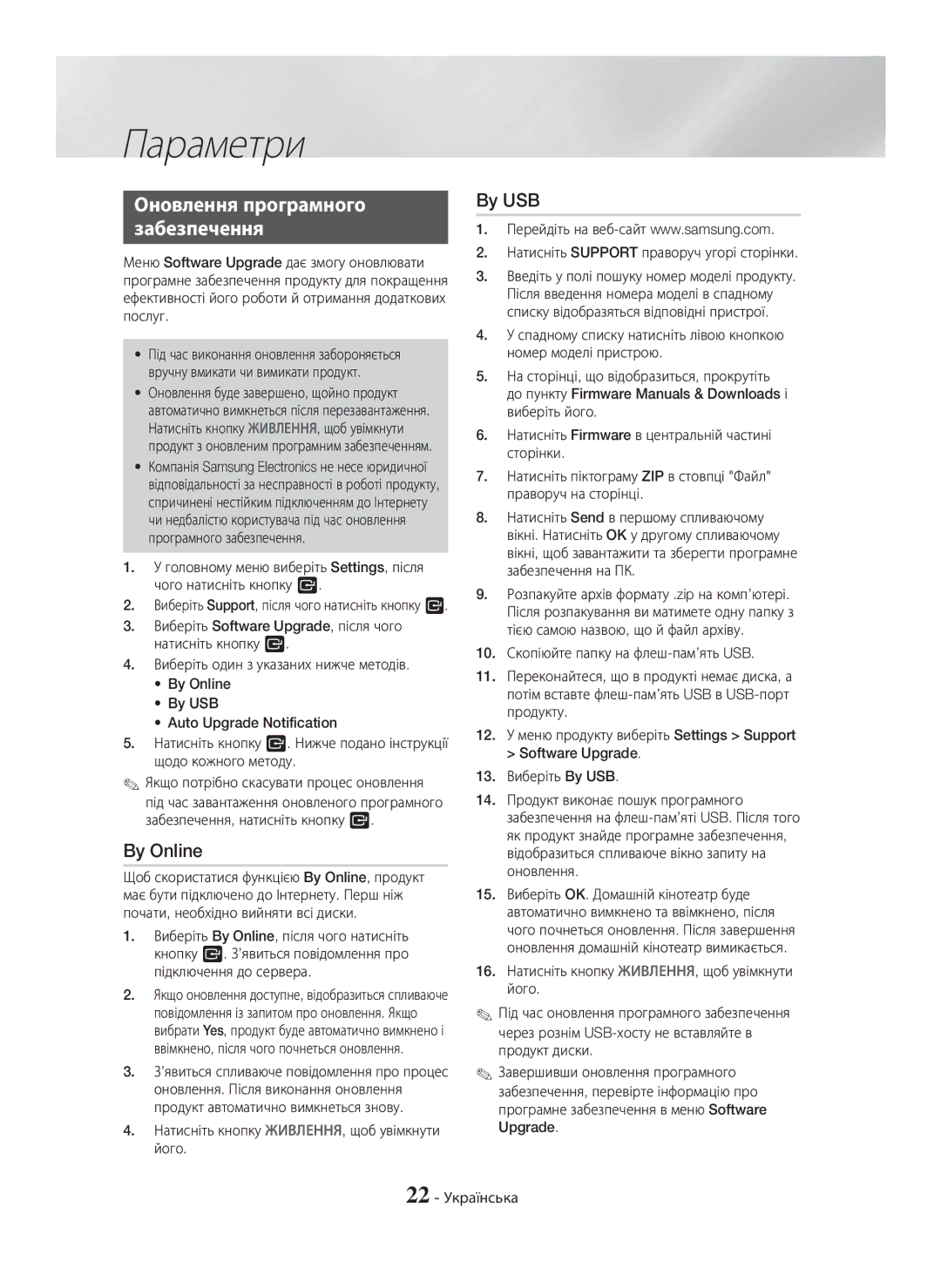Канальная система домашних развлечений Blu-ray
Информация по Технике Безопасности
Pyccкий
Меры предосторожности при Использовании функции 3D
Информация по Технике Безопасности
Предупреждение
Источники Открытого Огня Рядом С Данным Изделием
Содержание
Начало Работы
Начало Работы
Принадлежности
Компоненты громкоговорителей
Начало Работы
Передняя панель
Задняя панель
Пульт дистанционного управления
Знакомство с пультом дистанционного управления
Установка батарей в пульт дистанционного управления
DSP/EQ
Подключения
Подключение громкоговорителей
Центральный Громкоговоритель Сабвуфер
Устройство
Установка громкоговорителей на высокую подставку
Подключения кабелей громкоговорителей
Только для HT-H5530K фронтальные
Громкоговорители
Подключения
Подключение к телевизору и внешним устройствам
Подключение к телевизору
Подсоединение внешних устройств
BD/DVD D. in AUX FM BT
Подключение к сетевому
Маршрутизатору
Проводная сеть
WEP ОТКРЫТЫЙ/ОБЩИЙ, WPA-PSK TKIP/ AES, WPA2-PSK TKIP/AES
Настройка
Начальная настройка
Настройка
Существует четыре варианта
Обзор начального экрана
Доступ к экрану Настройки
Кнопки пульта дистанционного
Настройки
Настроек
Подробная информация о функциях
Формат цветов Hdmi
Насыщенный цвет Hdmi
Настройка громкогов
Выключения тест-тона для проверки громкоговорителей
Синхр. звука
Сеть Настройки сети
Имя уст-ва
Интернет соединение BD-Live
Настройка сети
Настройка сетевого соединения
Беспроводная сеть
Wpspbc
По завершении выберите Готово, затем нажмите кнопку E
По завершении выберите кнопку ОК, затем нажмите кнопку E
Прямое подключение Wi-Fi
Помощью устройства Wi-Fi
Помощью устройства с функцией PBC
Помощью устройства, использующего PIN-код
Обновление ПО
По сети
По USB
Оповещ. об автообновлении
Настройка Dlna
Загрузка программного обеспечения Dlna
Воспроизведение Содержимого
Воспроизведение диска с
Содержимым, записанным
Пользователем
Воспроизведение файлов на Устройстве USB
Воспроизведение Содержимого
Управление воспроизведением Видео
Disc Menu
Title Menu
Popup Menu
Использование меню Tools
Создание списка воспроизведения видео
Элементы меню отображаются только при Воспроизведении файла
Bonusview
Управление воспроизведением Музыки
Повтор дорожек
Создание списка музыкальных файлов
Копирование с диска
Воспроизведение фотографий
Использование меню Сервис
Данная функция недоступна для аудио компакт- дисков DTS
Создание списка воспроизведения фотографий
Прослушивание радиоприемника
Установка режима Моно/Стерео
Использование функции караоке
Bluetooth
Устройству Bluetooth
Использование технологии
Подключение домашнего кинотеатра к
Отличаться в зависимости от устройства Bluetooth
TV Sound
HTS
Сетевые Службы
Использование BD-LIVE
Использование технологии Dlna
Приложения
Использование функции Opera TV Store
Screen Mirroring
Сетевые Службы
Приложение
Дополнительная информация
Примечания
Приложение
Совместимость дисков и форматов
DVD-RWV/DVD-R/+R
DVD-RW/-R, BD-RE/-R
WMA
Логотипы дисков, воспроизводимых
На данном устройстве
Поддерживается устройством
Региональный код
Avchd новый видеокодек высокой четкости
Поддерживаемые форматы
Примечания относительно соединения USB
DVD
Поддержка видеофайлов
Ограничения
Видеодекодер
Аудиодекодер
Выбор цифрового выхода
PCM
Битовый поток Перекодир Не обработан
Подключение AV-ресивер с поддержкой Hdmi
Поиск и устранение неисправностей
Разрешение в соответствии с режимом выходного сигнала
Пошагового воспроизведения звук отсутствует
Неисправность Проверка/устранение Канальный звук
На дисплее экранной информации?
Не работает пульт
Выключается или Настроек устройства Слышен странный шум
BD-LIVE
Ошибка при
Использовании службы
Технические характеристики
Размеры Ш x В x Г Единицы измерения мм
Лицензии
Правильная утилизация батарей данного устройства
Связывайтесь с Samsung по всему миру
Area Contact Centre Web Site
` CIS
Арналы Blu-ray Үйге арналған Ойын-сауық жүйесі
Қауіпсіздік Ақпараты
Қазақша
Өнімнің сыртқы күтімі
3D функциясын пайдалану Бойынша сақтық шаралар
Қауіпсіздік Ақпараты
Ескерту
Абайлаңыз
Мазмұны
13 Бастапқы параметрлерді орнату процедурасы
Қосалқы бөлшектер
Динамик құрамдас бөліктері
Жұмысты Бастау
Алдыңғы панель
Артқы панель
Қашықтан басқару құралы
Қашықтан басқару құралымен танысу
Қашықтан басқару құралына батареяларды салу
Жұмысты Бастау
Қосылымдар
Динамиктерді қосу
Сабвуфер Ортаңғы Алдыңғы О Өнім
Алдыңғы С Өнімнің орны
Динамиктерді биік тірекке орнату
Динамик кабелінің қосылымдары
Тек HT-H5530K Алдыңғы динамиктер
Тек HT-H5550K Алдыңғы/көлемді динамиктер
Сабвуферді қабырғаға түтігі тесігі арқылы ілмеңіз 10 Қазақша
Теледидарға және сыртқы құрылғыларға жалғау
Теледидарға жалғау
Сыртқы құрылғыларға жалғау
Әдіс AUX in Сыртқы аналогтық құрамдас бөлікті жалғау
Желілік маршрутизаторға жалғау Сымсыз желі
Сымды желі
WEP OPEN/SHARED, WPA-PSK TKIP/AES, WPA2-PSK TKIP/AES
Параметрлер
Бастапқы параметрлерді орнату Процедурасы
Параметрлер
Settings экранына кіру
Басты экраны туралы қысқаша Мәлімет
Function
Қолданбалар
Settings мәзірінің функциялары
Функциялар туралы толық ақпарат
Speaker Settings
Hdmi Colour Format
Hdmi Deep Colour
My karaoke
Network Network Settings Интернет қызметтері немесе Dlna Wi
Audio Sync
Network Test
Device Name
Желі параметрлерін орнату
Желі қосылымының параметрлерін реттеу
Сымды желі
Сымсыз желі
Аяқтағаннан кейін, Done опциясын таңдап, E түймесін басыңыз
Wi-Fi Direct
Параметрлер Wi-Fi құрылғысы арқылы
PBC көмегімен өнім арқылы
PIN-код көмегімен өнім арқылы
Бағдарламалық құралды жаңарту
By Online
By USB
Auto Upgrade Notification
Dlna функциясының Параметрлерін орнату
Dlna бағдарламалық құралын жүктеп алу
Мазмұнды Ойнату
Бастапқы құрылғыға ауыстырып Қосу
Дискіні сақтау & басқару
Пайдаланушы жазған мазмұны
USB құрылғысындағы Файлдарды ойнату
Әдіс Өнім қосулы болғанда USB құрылғысын жалғау
Әдіс Өнім USB құрылғысы жалғанғаннан Кейін қосылған болса
Мазмұнды Ойнату
Бейненің ойнатылуын басқару
Tools мәзірін пайдалану
Бейне ойнату тізімін жасау
Алдын ала жазылған коммерциялық дыбыс дискісін ойнату
Тек BD/DVD дискі ойнатылғанда Ашылатын мәзір таңдаулары
Музыканың ойнатылуын басқару
Жолдарды қайталау
Музыканы ойнату тізімін жасау
Санды түймелер Ойнату тізімін ойнату
Қию
Фотосурет мазмұндарын ойнату
Өнімнің алдындағы USB ұясына USB құрылғысын салыңыз
Түймесін басыңыз. Жолдың сол жағында құсбелгі пайда болады
Фотосуреттерді ойнату тізімін жасау
Радио тыңдау
Караоке функциясын пайдалану
Моно/стерео параметрін орнату
Bluetooth құрылғысын Пайдалану
Үй кинотеатрын Bluetooth құрылғысына қосу
Bluetooth дегеніміз не?
Bluetooth функциясын пайдаланғанда қуаттың қосылуы
Bluetooth құрылғысын үй кинотеатрынан Ажырату
Үй кинотеатрын Bluetooth құрылғысынан Ажырату
Арнайы әсерлер қашықтан Басқару түймелерін пайдалану
Теледидар дыбысын пайдалану
Anynet+ TV Sound on
Жоқ
Желі қызметтері
BD-LIVE функциясын пайдалану
Dlna функциясын пайдалану
Бағдарламалар
Opera TV Store дүкенін пайдалану
36 Қазақша
Қосымша
Қосымша ақпарат
Ескертпелер
Қосымша
Диск және пішім үйлесімділігі
Өнім ойнататын диск түрлері мен мазмұн
38 Қазақша
DVD+RW/DVD-RWV
Өнім ойнататын дискілердің
Логотиптері
Өнім ойнатпайтын диск түрлері
Аймақ коды
Avchd Күрделі бейне кодек жоғары айқындық
Қолдау көрсетілетін пішімдер
USB байланысына қатысты ескертпелер
40 Қазақша
Бейне файлының қолдауы
Шектеулер
Бейне декодері
Дыбыс декодері
Сандық шығыс мүмкіндіктері
42 Қазақша
Ақаулықтарды жою
Шығыс сигналының режиміне сәйкес ажыратымдылық
43 Қазақша
44 Қазақша
45 Қазақша
Техникалық сипаттамалар
46 Қазақша
47 Қазақша
Лицензиялар
48 Қазақша
Осы өнімдегі батареяларды дұрыс тастау
Дүниежүзілік Samsung Компаниясына хабарласыңыз
Бөлек жинау жүйелері бар елдерде қолданылады
1CH Blu-ray
Інформація з Техніки Безпеки
Українська
Цей символ указує на наявність
Використовуйте лише як слід заземлені штепсель та розетку
Інформація з Техніки Безпеки
Попередження
Увага
Зміст
27 Відтворення попередньо записаних комерційних аудіодисків
Початок Роботи
Складові частини динаміків
Початок
Роботи
Передня панель
Задня панель
Пульт дистанційного керування
Огляд пульта ДК
Установлення батарей у пульт ДК
Початок Роботи
Підключення
Підключення динаміків
Установлення динаміків на високій підставці
Підключення кабелів динаміків
Лише для моделі HT-H5530K передні динаміки
Лише для моделі HT-H5550K передні/бокові Динаміки
Підключення
Підключення до телевізора та зовнішніх пристроїв
Підключення до телевізора
Підключення до зовнішніх пристроїв
Підключення до мережного Маршрутизатора
Дротова мережа
Бездротова мережа
Параметри
Процедура налаштування Початкових параметрів
Параметри
’явиться екран Network
Перехід до екрана Settings
Разі підключення через Bluetooth. Для
Ознайомлення з головним Екраном
Стор
Функції меню Settings
Кнопки на пульті ДК, що
Детальна інформація про функцію
Speaker Selection
Якщо функцію Audio Return Channel
16 Українська
Network Network Settings
BD-Live Internet Connection
17 Українська
Налаштування мережі
Налаштування підключення до мережі
Дротова мережа
18 Українська
Бездротова мережа
10. Повторюйте кроки 8 і 9, доки всі поля не буде заповнено
Після цього виділіть пункт OK і натисніть кнопку E
20 Українська
Підключення через пристрій Wi-Fi
Підключення через продукт із використанням PBC
Підключення через продукт із використанням PIN-коду
Відобразиться спливаюче вікно з PIN-кодом
Оновлення програмного Забезпечення
Натисніть кнопку ЖИВЛЕННЯ, щоб увімкнути його
Натисніть Support праворуч угорі сторінки
Виберіть Support, після чого натисніть кнопку E
Налаштування функції Dlna
Завантаження програмного забезпечення Dlna
Увімкніть продукт
Перейдіть на вкладку Software
Відтворення Вмісту
Переключення вихідного Пристрою
Використання та зберігання дисків
Відтворення диска, вміст якого Записано користувачем
Відтворення файлів із пристрою
Спосіб 2. Продукт вмикається після Підключення пристрою USB
Відтворення Вмісту
Якщо спливаюче вікно не відобразилося, перейдіть до способу
Керування відтворенням відео
Використання меню Tools
Створення списку відтворення відеофайлів
Комерційних аудіодисків
Відтворення Вмісту Розділи меню, що відображаються лише
Керування відтворенням музики
Повторюване відтворення звукових доріжок
Створення списку відтворення музичних файлів
Відтворення фотовмісту
Копіювання
Створення списку перегляду фото
Прослуховування радіо
Використання функції караоке
Налаштування моно/стерео
Використання Bluetooth
Що таке Bluetooth?
Підключення домашнього кінотеатру до Пристрою Bluetooth
Відключення пристрою Bluetooth від Домашнього кінотеатру
Відключення домашнього кінотеатру від Пристрою Bluetooth
Використання технології NFC комунікація ближнього поля
Значення On
Пульті дистанційного керування
TV Sound TV Sound
HDMI-CEC
Увімк
Послуги Мережі
Використання функції BD-LIVE
Використання функції Dlna
Програми
Використання магазину Opera TV Store
36 Українська
Додаток
Додаткові відомості
Примітки
Додаток
Сумісність дисків і форматів
Типи дисків і вмісту, які може відтворювати продукт
38 Українська
DVD+R
Логотипи дисків, відтворення яких
Підтримується цим пристроєм
Типи дисків, які не відтворюються Продуктом
Регіональний код
Підтримувані формати
Примітки щодо USB-підключення
40 Українська
Colour це торгова марка корпорації Sony
Підтримка відеофайлів
Обмеження
Відеодекодер
Аудіодекодер
Вибір цифрового виходу
42 Українська
Усунення несправностей
Роздільна здатність вихідного сигналу
Домашній кінотеатр не відтворює звук під час прискореного
Сповільненого та покадрового відтворення
44 Українська
На екрані
Відображається
Повідомлення Not
45 Українська
Технічні характеристики
46 Українська
47 Українська
Ліцензії
48 Українська
Належна утилізація батарей цього продукту
AH68-02691E-01
Стосується країн із роздільними системами збирання відходів
AH68-02691E-01